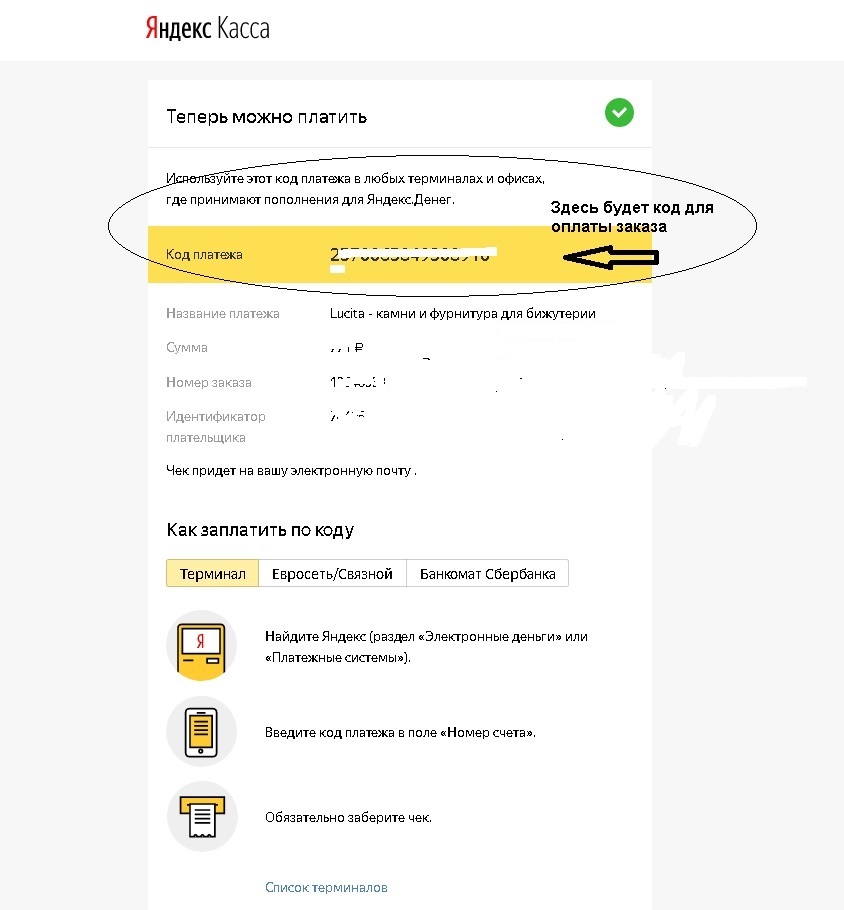Яндекс.Касса: что это такое, как работает, как подключить к сайту
Если вы хотите подключить платежи на своем сайте, в приложении или чате – используйте Яндекс.Кассу. Главные плюсы – бесплатное подключение, нет абонентской платы, вся информация о платежах в личном кабинете. Сервис от Яндекса можно подключить к электронной кассе для соблюдения Федерального закона от 22.05.2003 № 54-ФЗ.
В статьем мы расскажем что такое Яндекс.Касса, как ее настроить и подключить.
Получайте до 18% от расходов на контекст и таргет!Рекомендуем: Click.ru – маркетплейс рекламных платформ:
- Более 2000 рекламных агентств и фрилансеров уже работают с сервисом.
- Подключиться можно самому за 1 день.
- Зарабатывайте с первого потраченного рубля, без начальных ограничений, без входного барьера.
- Выплаты на WebMoney, на карту физическому лицу, реинвестирование в рекламу.
- У вас остаются прямые доступы в рекламные кабинеты, рай для бухгалтерии по документообороту и оплатам.

Читайте также: ТОП-10 сервисов для приема онлайн-платежей
Что такое Яндекс.Касса, как она работает и для чего нужна
Яндекс.Касса – это российский сервис эквайринга. Его можно подключить к сайту, интернет-магазину, приложению и принимать онлайн платежи. Кассу могут использовать юридические лица, ИП и физлица, зарегистрированные как самозанятые. Подключение обычно занимает 1-2 дня, если все в порядке с документами и деятельностью компании.
Яндекс.Касса не берет абонентскую плату за пользование, вы платите только комиссию с каждой транзакции. Размер комиссии зависит от способа оплаты и денежного оборота.
Важно: С 1 июля 2019-го использование онлайн-кассы стало обязательным условием для некоторых категорий предпринимателей. Кассу можно купить или арендовать. Во время совершения оплаты она формирует электронный чек, который отправляется в ОФД – оператору фискальных данных.
Какие платежи можно принимать
Через Яндекс.Кассу можно принимать платежи с банковских карт, баланса телефона, электронных кошельков, бесконтактным способом со смартфонов, наличными (в терминалах и кассах), через интернет-банкинг (Сбербанк Онлайн, Альфа-Клик). Можно принимать оплату в рассрочку.
Способы подключения к сайту
Есть 3 способа подключить прием платежей на сайте:
- Добавить код платежной формы на сайт.
- Подключить сервис через API.
- Активировать модуль Кассы в своей CMS.
Это интересно: ТОП-10 платформ для онлайн-обучения
Как подключить Яндекс.Кассу: пошаговая инструкция
Для подключения Кассы понадобятся сканы документов – советуем подготовить их заранее и только потом регистрироваться на сайте.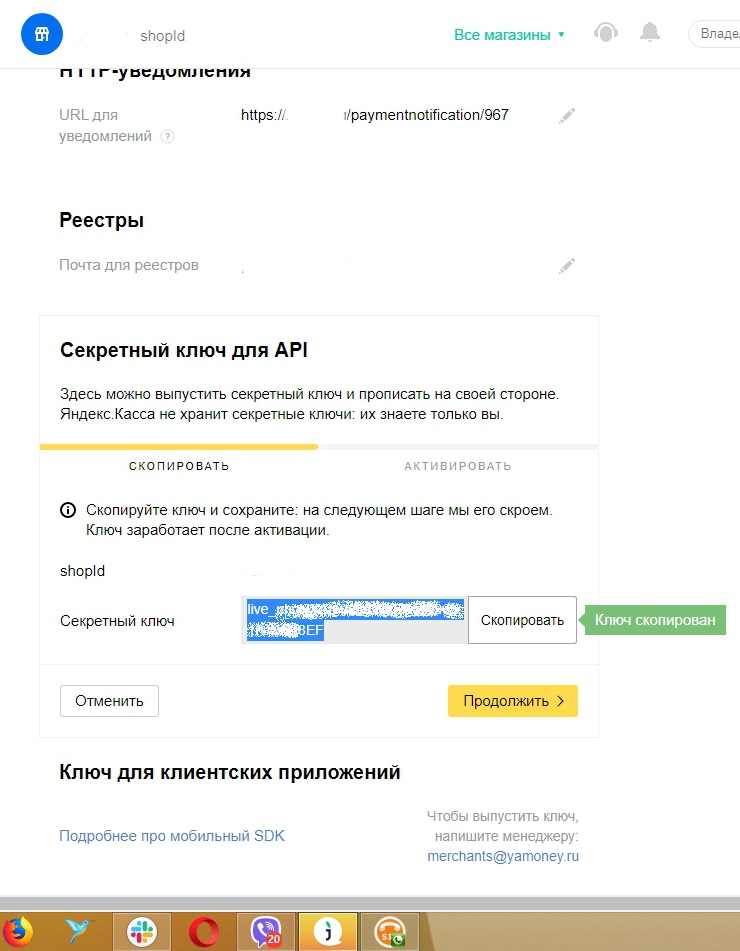
Какие документы нужны (для российского продавца):
- Скан паспорта гендиректора юрлица/ИП. Это должен быть скан с оригинала, а не копии, нужно сделать скан главной страницы и разворота с пропиской. Паспорт должен быть действующим.
- Скан доверенности и паспорта представителя компании – если Кассу подключает представитель от имени гендиректора фирмы. Доверенность должна быть действительной, с печатью и подписью директора.
- Скан агентского договора – если вы действуете в интересах другого лица, с которым у вас заключен договор.
- Для самозанятых – номер идентифицированного кошелека в Яндекс.Деньгах и ИНН.
Список документов для нерезидентов РФ можно уточнить у техподдержки. Если чего-то не хватает для завершения подключения – менеджер об этом скажет.
Инструкция по подключению
Шаг 1:
Регистрация и подключение к сайту
Регистрируемся на сайте Кассы: https://kassa.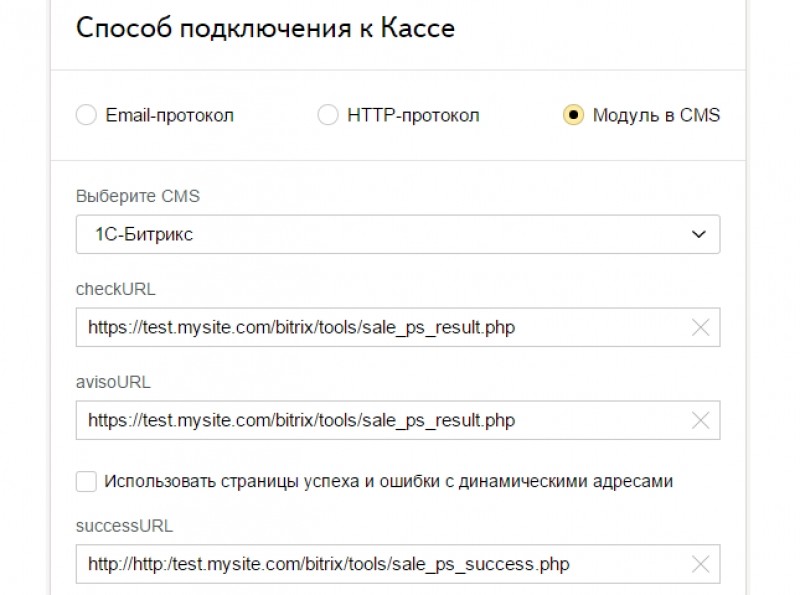 yandex.ru/joinups. Если у вас есть аккаунт на Яндекс.Почте и вы залогинились, то данные автоматически подставляются в поля имя, телефон и почта.
yandex.ru/joinups. Если у вас есть аккаунт на Яндекс.Почте и вы залогинились, то данные автоматически подставляются в поля имя, телефон и почта.
Если вы хотите подключить к Кассе другой аккаунт, то нужно выйти из старого и зайти в новый.
В поле выбираем страну, форму предпринимательской деятельности – юрлицо, ИП или самозанятый. Указываем данные. Для юрлица это название организации или ИНН, для ИП – ФИО или ИНН. Жмем «Зарегистрироваться».
Самозанятые пропускают этот шаг и сразу подают заявку.
После этого нас перебрасывает в личный кабинет, где нужно заполнить анкету для подключения магазина.
Шаг 2:
Анкета для подключения Яндекс.Кассы
Заполняем анкету на примере юрлица.
Общие сведения – тут нужно написать название организации английскими буквами, адрес сайта и основные виды деятельности. Если действие подлежит лицензированию – ставим галочку. Если у организации есть бенефициар – ставим галочку.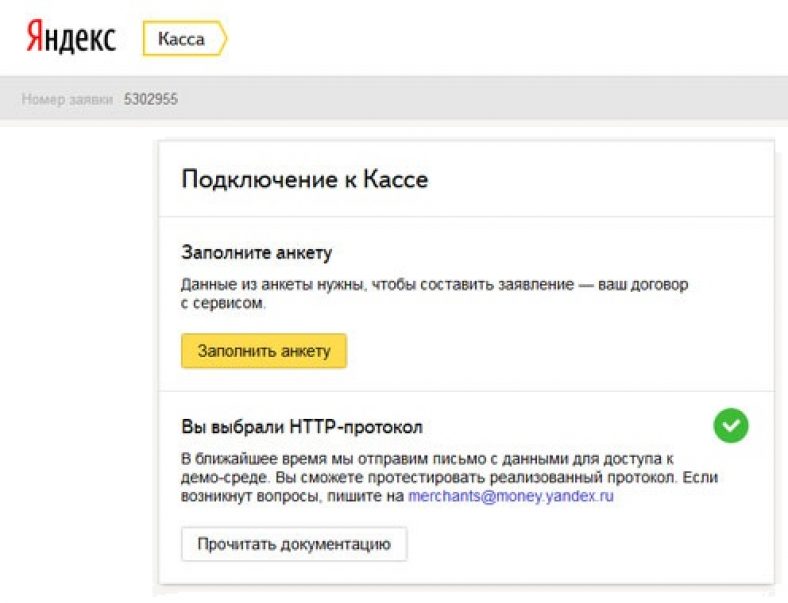 Гендиректор может быть бенефициаром, только если владеет более 25% компании.
Гендиректор может быть бенефициаром, только если владеет более 25% компании.
Если мы действуем в интересах выгодоприобретателей – ставим галочку. Юрлицо или ИП не может быть собственным выгодоприобретателем. После заполнения жмем «Сохранить».
Далее заполняем контактную информацию – емейл для связи, ФИО, должность, телефон. Можно добавить отдельно контакты лиц по финансовым вопросам и по техническим. В качестве лица по техническим вопросам можно указать своего айтишника – на его почту придет информация о настройке и подключении кассы к сайту.
Банковский счет. Здесь нужно указать БИК банка и свой расчетный счет. На него будут перечисляться деньги от клиентов, совершивших покупку. Жмем «Сохранить».
В разделе «Данные руководителя» указываем ФИО гендиректора и его паспортные данные. Если он будет сам подписывать договор – ставим галочку. Если представитель – галочка не нужна.
Загрузка скан-копий документов.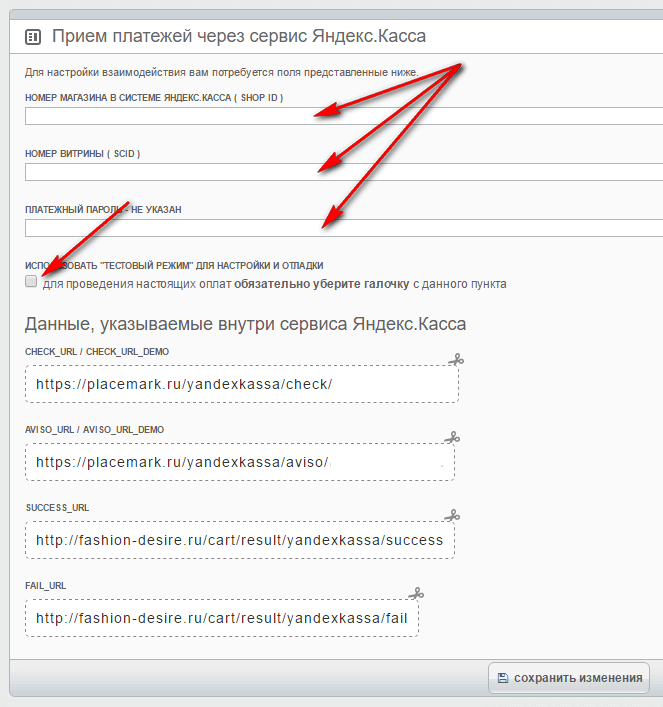 Здесь как раз нужно загрузить сканы документов, о которых мы говорили ранее. Далее нажимаем «Сохранить» и «Отправить анкету».
Здесь как раз нужно загрузить сканы документов, о которых мы говорили ранее. Далее нажимаем «Сохранить» и «Отправить анкету».
Проверка занимает 1-2 дня, если с анкетой что-то не так – звонит менеджер Яндекса.
Если во время заполнения анкеты вы что-то сделали неправильно, кроме звонка менеджера появится предупреждение в личном кабинете. Ошибки можно исправить самостоятельно благодаря подсказкам.
В разделе «Статус подключения» нажимаем «Исправить ошибки». Рядом с названием раздела, где нет ошибок будет стоять зеленый кружок. Там, где есть ошибки – серый (нужно внести исправления). После внесения изменений анкету нужно снова отправить на проверку.
Настройка – способ подключения Кассы
Подключение Яндекс.Кассы лучше доверить своему техническому специалисту. В разделе «Способ подключения» есть подробная документация. Сначала нужно выбрать свой способ и настроить его в личном кабинете.
Есть 3 варианта настройки Кассы:
- Email-протокол.
 Подходит для сайтов с небольшим количеством заказов, информация о платежах приходит на email, указанный в настройках. После настройки мы получаем готовый html-код, который нужно вставить в сайт.
Подходит для сайтов с небольшим количеством заказов, информация о платежах приходит на email, указанный в настройках. После настройки мы получаем готовый html-код, который нужно вставить в сайт. - API. Для самописных сайтов и мобильных приложений с автоматической обработкой заказов. По этому способу также можно подключить Кассу к некоторым конструкторам сайтов, например к Тильде.
- Модуль в CMS . Для сайтов на основе CMS (WordPress, Joomla, 1C-Битрикс). Полный список CMS можно найти на сайте Кассы.
Кроме CMS у Яндекса есть готовые модули для облачных решений (SaaS), CRM, чатботов (раздел Мессенджеры) и фреймворка Symfony. В настройках нужно выбрать свою CMS из выпадающего списка и заполнить поля:
- checkUrl – адрес для запросов на проверку параметров платежа перед оплатой;
- avisoUrl – адрес для уведомлений о проведенных транзакциях.
Можно настроить страницы успеха и ошибки оплаты – на них пользователь будет попадать после совершения платежа. Для этого нужно переключить ползунок в разделе «Использовать страницы успеха и ошибки с динамическими адресами» в режим ВКЛ:
Для этого нужно переключить ползунок в разделе «Использовать страницы успеха и ошибки с динамическими адресами» в режим ВКЛ:
- shopSuccessUrl – адрес страницы об успешной оплате;
- shopFailUrl – адрес страницы об ошибке платежа.
Для тестирования платежей перед официальным запуском можно указать дополнительные адреса, для этого нужно перевести ползунок напротив тестовых платежей в режим ВКЛ.
Остается заполнить 2 параметра – email для доставки реестров и shopPassword.
После этого нужно выбрать модуль для своей CMS на странице с модулями, скачать его и настроить по приложенной инструкции. Для сайтов на WordPress есть модуль, который работает с плагином электронной коммерции Woocommerce. Плагин позволяет создать интернет-магазин на базе CMS.
Подписание договора
Если с анкетой и настройками все в порядке в разделе «Статус подключения» появится кнопка «Скачать заявление». Его нужно распечатать, подписать от руки, сделать скан и отправить (есть кнопка «Отправить скан»). Проверка занимает еще 1 рабочий день.
Проверка занимает еще 1 рабочий день.
Если все ок, в статусе подключения появляется уведомление и зеленый кружок, что с документами все в порядке и можно скачать копию договора.
Условия договора отображаются в разделе «Договор». Теперь можно полноценно пользоваться Яндекс.Кассой.
Когда могут отказать в подключении Яндекс.Кассы
Каждая заявка на подключение тщательно проверяется. Модераторы изучают организацию и сайт, на котором будет работать сервис.
Когда могут отказать в подключении Кассы:
1. На сайте не указан фактический адрес организации, электронная почта или городской телефон.
- Нет прозрачности в условиях покупки. Например, непонятно, как работает возврат товара, есть ли гарантия, каковы условия доставки, когда доставят заказ, каким способом можно оплатить товар.
- Замечено плохое отношение к клиентам (для этого изучаются соцсети компании). Например, продавец хамит покупателям, неадекватно ведет себя в конфликтных ситуациях, долго отвечает, на него много жалоб и негативных отзывов.

- Компания нарушает законодательство РФ.
Владельцам сомнительного бизнеса, как правило, отказывают в подключении, так как Яндекс дорожит своей репутацией.
Это интересно: Как легально принимать оплату в Инстаграм
Как оплатить через Яндекс.Кассу
Не все ваши клиенты на “ты” с интернетом и будут возникать вопросы, как оплатить заказ через Яндекс.Кассу. Подготовьтесь заранее — сделайте инструкцию по оплате и разместите ее на видном месте. Например, можно сделать на сайте страницу с названием «Как оплатить заказ».
Когда клиент нажимает на кнопку «Заплатить», он попадает в окно, где ему предлагается 3 способа оплаты. Чаще всего это оплата банковской картой, Яндекс.Деньгами и Сбербанком. В дальнейшем окно подстраивается под каждого клиента – после нескольких платежей высвечиваются варианты оплаты, которыми он уже пользовался ранее. Оплатить заказ другим способом клиент может нажав на кнопку «Еще».
Заключение
Используйте Яндекс.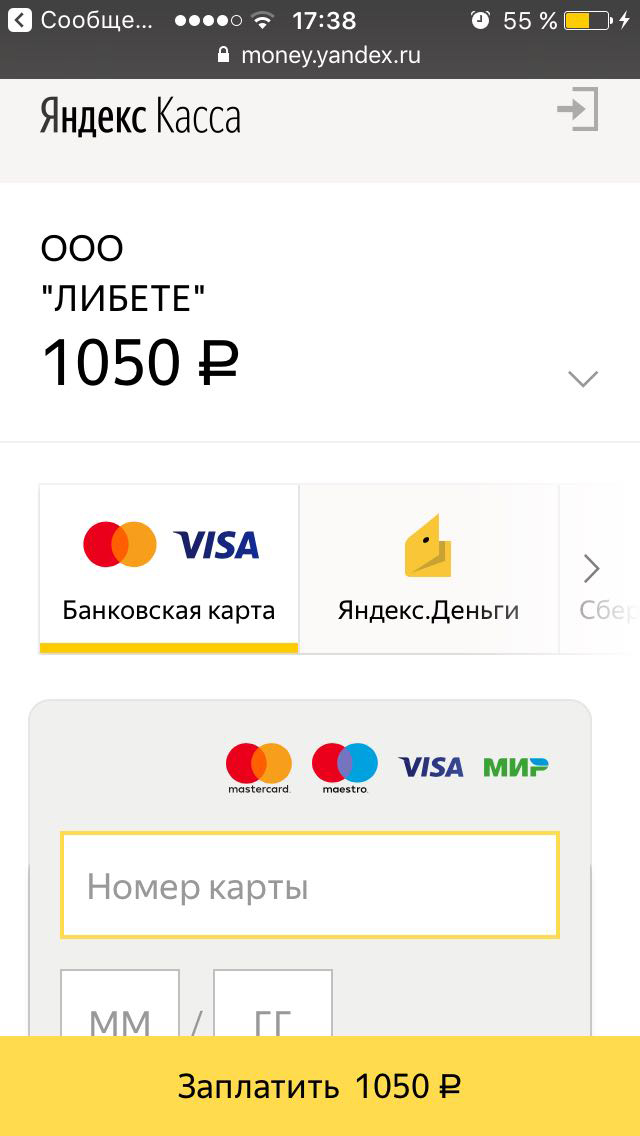 Кассу чтобы принимать онлайн платежи на сайте или в приложении. Как и любой другой сервис эквайринга Яндекс.Касса позволяет объединять транзакции с разных платежных систем и получать их на единый банковский счет.
Кассу чтобы принимать онлайн платежи на сайте или в приложении. Как и любой другой сервис эквайринга Яндекс.Касса позволяет объединять транзакции с разных платежных систем и получать их на единый банковский счет.
У Яндекс.Кассы много плюсов, достаточных для того, чтобы сделать свой выбор в пользу этой системы – отсутствие абонентской платы, возможность интеграции с электронной кассой для соблюдения 54-ФЗ, готовые модули для CMS, CRM, SaaS решений, html-код для вставки на сайт (подходит для малого бизнеса). А еще ее могут использовать самозанятые – обычно крупные сервисы эквайринга работают только с юрлицами и ИП.
Полезные ссылки:
Онлайн-оплата от ЮKassa – База знаний YCLIENTS
ЮKassa – это провайдер по приему платежей через интернет.
Подключите ЮKassa, чтобы принимать онлайн-оплату от клиентов за услуги, сертификаты и абонементы.
Важно: онлайн-оплата от ЮKassa не работает через iframe.
В этой статье мы рассмотрим подключение и настройки со стороны ЮKassa.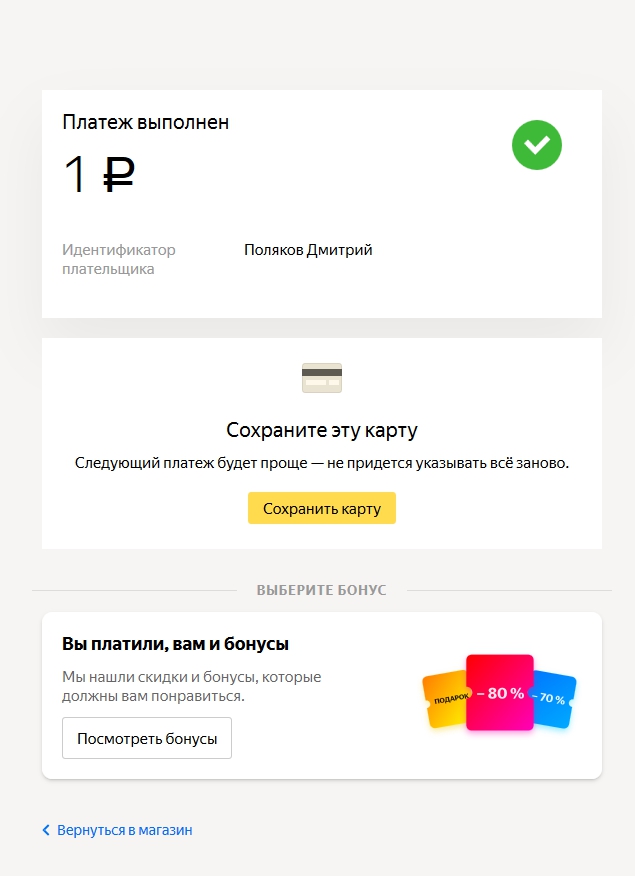 Инструкция по настройке интерфейса YCLIENTS находится здесь.
Инструкция по настройке интерфейса YCLIENTS находится здесь.
- Банковские карты
- Apple pay
- Google pay
- Электронные кошельки
- Деньги от покупателя поступают на расчетный счет вашей компании на следующий рабочий день после проведения платежа за вычетом комиссии.
- ЮKassa берет комиссию только за успешные платежи.
- Абонентской платы нет.
- Для подключения достаточно скан-копии паспорта владельца компании.
- Подключение клиентов YCLIENTS занимает 1 рабочий день.
- Банковские карты — 2,5 %
- Инвойсинги (От Тинькофф Банка, АльфаБанка и Сбербанка) — 2,5 %
- ЮMoney — 2,5 %
*Специальные условия действуют для новых клиентов ЮKassa.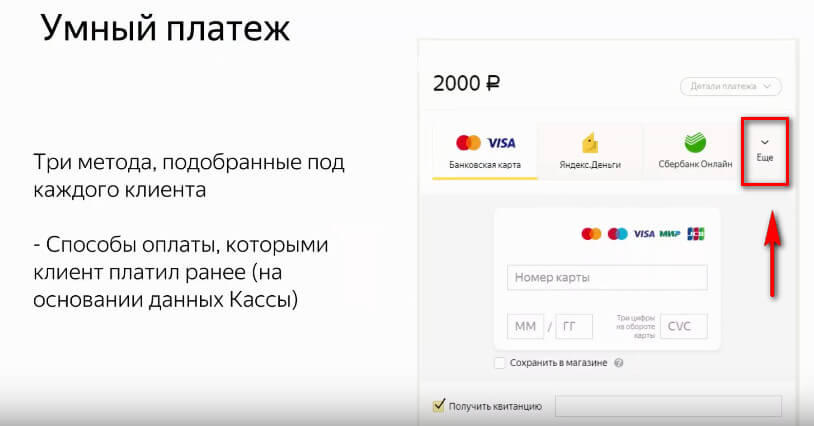
Для подключения к ЮKassa и получения спец. условий оставьте заявку по ссылке
1. Перейдите на сайт ЮKassa и нажмите кнопку Вход.
2. Нажмите кнопку Регистрация
3. Подтвердите номер телефона и следуйте дальнейшим шагам регистрации.
4. Заполните данные юридического лица, ИП или самозанятого.
После завершения регистрации, в качестве сайта укажите сайт вашей компании, либо ссылку на виджет онлайн-записи YCLIENTS (ссылки на все формы записи находятся в разделе Онлайн-запись — Вебсайт).Если вы уже являетесь клиентом сервиса, но хотите принимать платежи через виджет, понадобится подать заявку на новый магазин через своего менеджера в ЮKassa.
- В настройках нового магазина вам понадобится зайти в раздел Интеграция — Готовые решения.

Выберите в списке систему YCLIENTS. Начните вводить название и перед вами появится нужный вариант.
- В личном кабинете необходимо заполнить информацию о компании и загрузить скан-копию паспорта владельца компании. Подробнее про заполнение личного кабинета и предоставление документов доступно на сайте ЮKassa.
- Информация по одобренным документам и подписанию договора будет доступна в личном кабинете.
ЮKassa также предоставляет возможность отправки фискализированных чеков покупателям, согласно закону 54-ФЗ (Федеральный закон “О ККТ”).
Для подключения онлайн-кассы необходимо:
- Купить или арендовать онлайн-кассу (ККТ — контрольно-кассовая техника) по ссылке.
- Заключить договор с оператором фискальных данных (ОФД)- подойдёт любой. Список операторов фискальных данных по ссылке.
- Получить квалифицированную электронную подпись (КЭП, нужна для регистрации онлайн-кассы в налоговой).

- Зарегистрировать онлайн-кассу в налоговой. Сделать это можно через личный кабинет юридического лица или ИП на сайте nalog.ru
В данный момент YCLIENTS не поддерживает автоматический обмен с ЮKassa для онлайн-фискализации, поэтому в настройках ЮKassa можно не выбирать провайдера (вы сможете пробивать чеки вручную).
подключение и работа – Teachbase — база знаний, инструкции к платформе
Зарегистрируйтесь на сайте ЮKassa (Яндекс.Касса) самостоятельно.
Обратите внимание.
Если ваша компания в России, заполните настройки в личном кабинете, как описано далее. Если нет — менеджер пришлет вам техническую анкету. В остальном техническая сторона подключения не зависит от страны.
Далее перейдите в блок «Настройки» и нажмите «Заполнить»:
- Выберите «API» и нажмите «Продолжить».
- Введите e-mail, на который ЮKassa будет отправлять ежесуточные реестры принятых платежей, затем «Сохранить и продолжить».

- На следующем шаге «Как работать с онлайн-кассой» выберите удобный вариант настройки: через ЮKassa или самостоятельно. После чего нажмите «Применить».
Обратите внимание.
Интеграцию платежного сервиса с онлайн-кассой (см. 54-ФЗ) техническая поддержка не помогает настраивать. Поскольку это сугубо настройки между платежным сервисом и вашим решением для онлайн-кассы и к платформе обучения не имеет никакого отношения. - Затем, перейдите в настройки магазина. В качестве «URL для уведомлений» укажите https://go.teachbase.ru/yandex/receive. Также обязательно отметьте галочкой два события: «payment.succeeded» и «payment.canceled».
- Также скопируйте «shopId» и «Секретный ключ».
Отправьте на адрес [email protected] данные для подключения:
- ID магазина (Shop ID)
- Секретный ключ для API
Обратите внимание.
проведение платежей будет доступно только тогда, когда витрина пройдёт проверку в ЮKassa. Чтобы витрина прошла проверку в ЮKassa, необходимо, чтобы:
Чтобы витрина прошла проверку в ЮKassa, необходимо, чтобы:
- На витрине была указана полная информация о юридическом лице (ОГРН, ИНН, КПП, банк, расчётный счёт и к/с), а также контакты организации (email / телефон).
- На витрину был добавлен хотя бы один продукт с реальным курсом, так как содержание курса будет видно проверяющим. С подробной инструкцией по созданию продуктов можно ознакомиться в статье: Полное руководство: Продукты.
Для проведения тестовых платежей нужно создать продукт с минимальной ценой (например, 1 рубль). После этого нажмите «Внешняя страница продукта», согласитесь с условиями, нажмите «Купить», в открывшейся вкладке введите адрес эл. почты и нажмите кнопку «Оплатить».
В интерфейсе ЮKassa укажите действующую карту и проведите оплату. После завершения оплаты будет выведена информация о успешной покупке продукта, теперь можно создавать реальные продукты.
«Яндекс.Деньги» сменят название на «ЮMoney», а «Касса» станет «ЮKassa» — Финансы на vc.
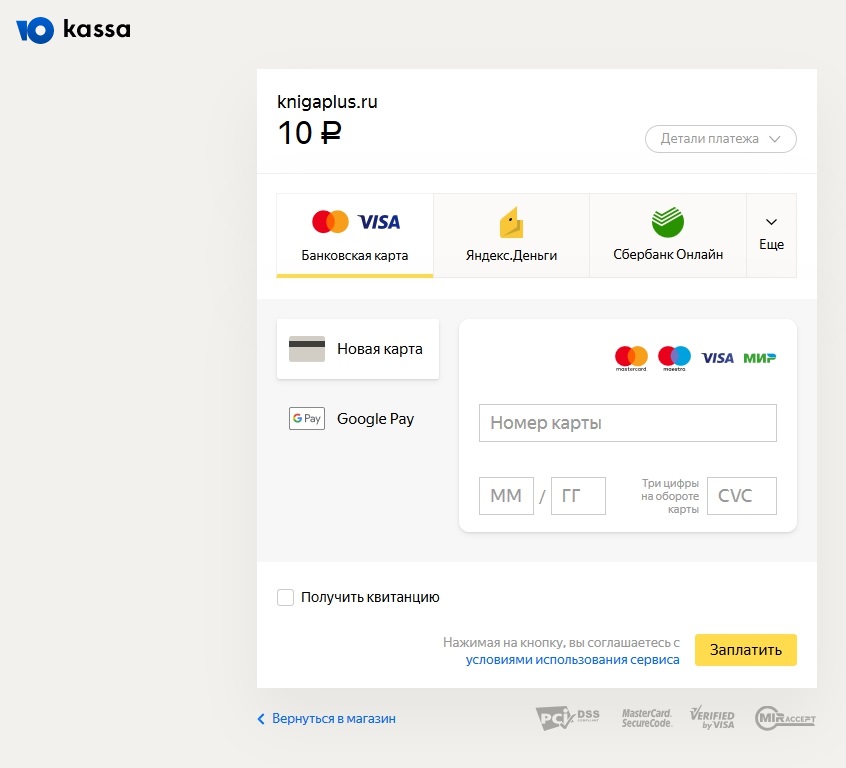 ru
ru«Сбербанк» нашёл новые имена для сервисов после разделения совместных активов с «Яндексом».
51 545 просмотров
«Яндекс.Деньги» проведут ребрендинг: сервис электронных платежей будет называться «ЮMoney», а «Яндекс.Касса» станет «ЮKassa», рассказали vc.ru в компании.
Сервисы полностью перейдут на новый бренд после 15 декабря 2020 года, а до этого названия будут использоваться одновременно. Компания разработала бренд самостоятельно.
Компания разработала бренд самостоятельно.
Для клиентов ничего не изменится: пользователи смогут продолжить создавать электронные кошельки, выпускать к ним виртуальные или пластиковые карты, а компании — выполнять платежи.
При этом «ЮMoney», как часть экосистемы «Сбербанка», добавит к существующим сервисам «Сбербанк ID», SberPay, «Плати QR» и другие. Также компания расширит линейку карт, планирует изменить программу лояльности и запустить новые продукты для бизнеса и пользователей самостоятельно и вместе с другими участниками экосистемы.
- «Сбербанк» получил «Яндекс.
 Деньги» во время разделения совместных активов с «Яндексом», объявленном в июне 2020 года. Интернет-компания выкупила долю банка в «Маркете». Сервисы продолжили работать в обычном режиме.
Деньги» во время разделения совместных активов с «Яндексом», объявленном в июне 2020 года. Интернет-компания выкупила долю банка в «Маркете». Сервисы продолжили работать в обычном режиме.
{ «author_name»: «Таня Боброва», «author_type»: «editor», «tags»: [«\u044f\u043d\u0434\u0435\u043a\u0441\u043a\u0430\u0441\u0441\u0430″,»\u044f\u043d\u0434\u0435\u043a\u0441\u0434\u0435\u043d\u044c\u0433\u0438″,»\u0441\u0431\u0435\u0440\u0431\u0430\u043d\u043a»,»\u043d\u043e\u0432\u043e\u0441\u0442\u044c»,»\u043d\u043e\u0432\u043e\u0441\u0442\u0438″], «comments»: 454, «likes»: 28, «favorites»: 30, «is_advertisement»: false, «subsite_label»: «finance», «id»: 159068, «is_wide»: false, «is_ugc»: false, «date»: «Thu, 17 Sep 2020 10:00:35 +0300», «is_special»: false }
{«id»:283507,»url»:»https:\/\/vc.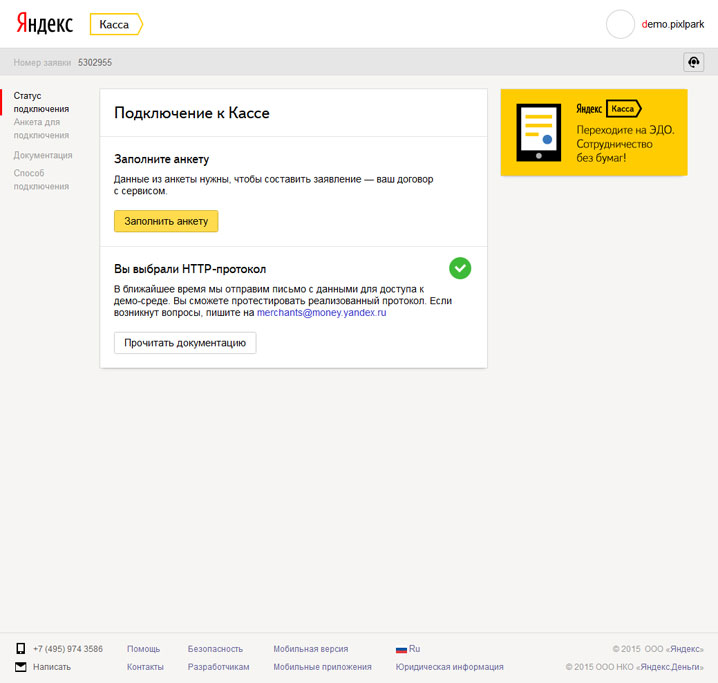 ru\/u\/283507-tanya-bobrova»,»name»:»\u0422\u0430\u043d\u044f \u0411\u043e\u0431\u0440\u043e\u0432\u0430″,»avatar»:»bd0ad045-0c1f-979f-9083-5d293a5f6832″,»karma»:61375,»description»:»\u0420\u0435\u0434\u0430\u043a\u0442\u043e\u0440 \u043d\u043e\u0432\u043e\u0441\u0442\u0435\u0439 vc.ru. \u041f\u0438\u0448\u0438\u0442\u0435 \u043d\u0430 [email protected]»,»isMe»:false,»isPlus»:true,»isVerified»:false,»isSubscribed»:false,»isNotificationsEnabled»:false,»isShowMessengerButton»:false}
ru\/u\/283507-tanya-bobrova»,»name»:»\u0422\u0430\u043d\u044f \u0411\u043e\u0431\u0440\u043e\u0432\u0430″,»avatar»:»bd0ad045-0c1f-979f-9083-5d293a5f6832″,»karma»:61375,»description»:»\u0420\u0435\u0434\u0430\u043a\u0442\u043e\u0440 \u043d\u043e\u0432\u043e\u0441\u0442\u0435\u0439 vc.ru. \u041f\u0438\u0448\u0438\u0442\u0435 \u043d\u0430 [email protected]»,»isMe»:false,»isPlus»:true,»isVerified»:false,»isSubscribed»:false,»isNotificationsEnabled»:false,»isShowMessengerButton»:false}
{«url»:»https:\/\/booster.osnova.io\/a\/relevant?site=vc»,»place»:»entry»,»site»:»vc»,»settings»:{«modes»:{«externalLink»:{«buttonLabels»:[«\u0423\u0437\u043d\u0430\u0442\u044c»,»\u0427\u0438\u0442\u0430\u0442\u044c»,»\u041d\u0430\u0447\u0430\u0442\u044c»,»\u0417\u0430\u043a\u0430\u0437\u0430\u0442\u044c»,»\u041a\u0443\u043f\u0438\u0442\u044c»,»\u041f\u043e\u043b\u0443\u0447\u0438\u0442\u044c»,»\u0421\u043a\u0430\u0447\u0430\u0442\u044c»,»\u041f\u0435\u0440\u0435\u0439\u0442\u0438″]}},»deviceList»:{«desktop»:»\u0414\u0435\u0441\u043a\u0442\u043e\u043f»,»smartphone»:»\u0421\u043c\u0430\u0440\u0442\u0444\u043e\u043d\u044b»,»tablet»:»\u041f\u043b\u0430\u043d\u0448\u0435\u0442\u044b»}},»isModerator»:false}
Как подключить сервис Яндекс.
 Касса
Касса
Шаг 1. Настройте интеграцию в личном кабинете Яндекс.Кассы
Для интеграции системы с сервисом Яндекс.Касса вам необходимо зарегистрировать новый аккаунт в Яндекс.Кассе или изменить настройки уже зарегистрированного аккаунта.
Подробнее о порядке регистрации аккаунта Яндекс.Касса можно прочитать здесь.
При подаче заявления на регистрацию перейдите в Личный кабинет > Настройки > Заполнить и выберете API (для самописных сайтов). Нажмите «Продолжить» и введите электронную почту для отправки реестров. Сохраните. После этого в личном кабинете появится тестовый магазин, с помощью которого вы сможете протестировать платежи прежде чем начнете принимать реальные. При оплате в тестовом магазине все проходит, как при настоящих платежах, но деньги никуда не переводятся.
Итак, перейдите в настройки тестового магазина. Сохраните shopid (идентификатор магазина) и секретный ключ. Они пригодятся далее для настройки метода оплаты во Flowlu.
Способ подключения к Яндекс. Кассе — Протокол API.
Кассе — Протокол API.
Укажите URL для получения уведомлений о платежах: https://{account}.flowlu.ru/external/rest/fin/paymentsystems/new_ya_kassa_check, где {account} — это название вашего аккаунта.
Установите все флаги в поле «Событие».
Шаг 2.Настройте метод оплаты в Flowlu
Перейдите в «Настройки системы» → «Финансы» → «Методы оплаты счетов» и нажмите кнопку «Создать».
В открывшейся форме «Новый метод оплаты» выберите пункт «Яндекс.Касса»
- На 2 шаге заполните название метода оплаты, например, «ЯндексКасса», название кнопки (оно будет выводиться при просмотре счета онлайн) и при необходимости описание для метода оплаты.
- Укажите, от какой организации вы будете выставлять счета с использованием этого метода оплаты. Организации создаются в настройках Flowlu, в одноименном разделе.
- Выберите тип плательщика, в зависимости от того, кому будут выставляться счета. Это могут быть только контакты из CRM (физические лица), только компании (юридические лица) или оба варианта.

- Укажите числовой порядок вывода кнопки в графе «Сортировка». Чем меньше число, тем выше будет располагаться кнопка оплаты по этому методу. Это актуально, если планируете использовать несколько платежных систем.
На 3 этапе заполните поля в соответствии с данными, указанными в настройках магазина Яндекс.Кассы:
- Секретный ключ из личного кабинета Яндекс.Кассы;
- Идентификатор магазина (shopid).
- Укажите значение ставки НДС.
- Установите флаг «Использовать онлайн-фискализацию».
- Выбирете систему налогооблажения.
- Укажите признак предмета расчета по умолчанию.
- Отметьте признак способа расчета.
- Когда вся информация заполнена, нажмите «Далее».
Отметьте пункт «Опубликовать метод оплаты» и сохраните. Настройка интеграции завершена.
Шаг 3. Протестируйте метод оплаты
Для проведения тестовой оплаты создайте тестовый счет от организации, указанной в настройках метода. Укажите контрагента, скопируйте внешнюю ссылку и перейдите по ней.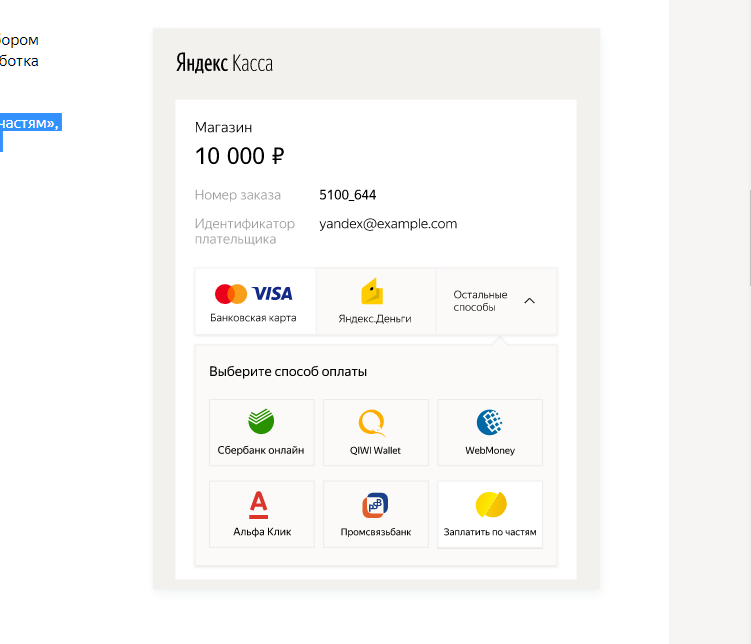
В счете появится кнопка Яндекс.Касса, через которую можно совершить тестовую оплату.
Help Centre/ Выставление ссылок на оплату через Яндекс
3. Как создать чек и ссылку из личного кабинета
Чтобы создать ссылку необходимо зайти в нашем личном кабинете во вкладку документы и нажать сформировать счет.При формировании счета вы также сформируете все обычные поля для чека:
— Блоки признака расчета и место продажи.
— Блок клиента.Здесь вы можете указать его email или номер телефона для электронного чека. При это галочку электронный чек ставить не обязательно, система сама понимает это при наличии заполненного поля телефон или email.
Также для если Вам необходим создать чек по агентской схеме, вам может понадобиться поле «данные о покупателе» это тег 1192 по ФФД. Сюда можно вписать ФИО и паспортные данные клиента.
— Блок товаров или услуг.
 Этот блок отвечает на вопрос, что у Вас купили и с каким признаком и предметом расчета.
Этот блок отвечает на вопрос, что у Вас купили и с каким признаком и предметом расчета.Предмет расчета выбрать достаточно просто, а вот с признаком поясним детальнее:
1. Полная предоплата — это когда у вас выкупили весь товар сразу и вы точно знаете, что его заберут, например при доставке товара. В 2019 году должны были обязать при передача товара выбивать второй чек.
2. Предоплата — например, если вам оставили часть суммы для заказа всего заказа, например, когда вы заказываете деталь для своего авто.
3. Полный расчет — все выкупили, вы обязана передать товар здесь и сейчас.
4. Частичная оплата и кредит — когда Вы покупаете товар в кредит и часть оплачиваете на месте, этот признак поможет понять налоговой, что вы передали товар, но он еще не до конца выкуплен.
5. Передача в кредит — полная передача в кредит, значит что вы должны магазину немного денег 🙂
6. Оплата кредита — погашение кредита.
Более подробнее в этом видео — https://www.youtube.com/watch?v=wADfnyAGY8U&feature=emb_title
Поля агента заполняются только в случае, если касса зарегистрирована для агентской схемы работы.
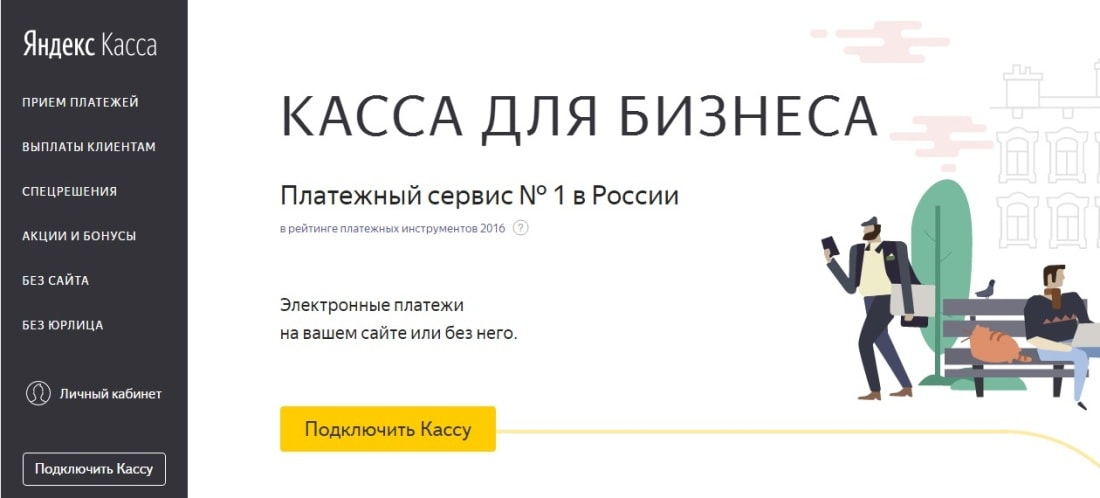
В частности это ИНН поставщика, Название поставщика/компании и телефон поставщика.
— Блок оплаты чека.Выбираем предмет расчета (тег 1214 ) и вводим сумму.
1- Полная предоплата
2 — Частичная предоплата
3 — Аванс
4 — Полная оплата с учетом аванса
5 — Частичная оплата
6 — Передача товара в кредит без оплаты
7 — Погашение кредита
После нажимаете кнопочку создать и у вас появится форма с чеком и там будет ссылка на оплату, ее отправляете клиенту, когда он оплатит чек создастся автоматически.
Интеграция SendPulse c ЮKassa | SendPulse
Email, eCommerce, Шаблон
ЮKassa – эта платежный сервис для приема платежей в интернет-магазинах и любых онлайн-сервисах.
Возможно получать платежи с банковских карт Visa, MasterCard и Maestro, а также наличными через терминалы и салоны связи, электронными деньгами (ЮMoney, Qiwi и WebMoney), со счета мобильного, через интернет-банк.
Благодаря добавлению платежной кнопки в email, компания отправитель письма сможет реализовать возможность мгновенной оплаты из письма.
Возможности интеграции SendPulse с ЮKassa
- Увеличение конверсии интернет-магазина за счет сокращения пути подписчика от момента выбора до момента покупки.
- Возможность контролировать ROI ваших email кампаний, ведь отныне вы сможете легко подсчитать продажи, которые были совершены благодаря каналу email маркетинга.
Как работает интеграция?
У отправителя письма появляется возможность при разработке шаблона email рассылки включить в письмо платежную кнопку. Для этого нужно:
- Поместить в макет письма платежную кнопку.
- Ввести название товара или услуги.
- Указать стоимость товара или услуги.
Сценарий оплаты по нажатию платежной кнопки для подписчика:
- Подписчик выбирает товар или услугу в письме.
- Выбирает способ оплаты в ЮKassa. Перед ним отображается окно с самыми популярными и удобными способами: банковская карта Visa, MasterCard, Яндекс.Деньги, Qiwi и т.д.
- Проверяет платежные данные: можно ввести номер карты, электронного кошелька или логин в интернет-банке, а также почту для чека.
- Подтверждает оплату. Например, вводит код из сообщения SMS.
- Видит результат, что платеж прошел. Чек приходит на почту – если покупатель ее указал.
В свою очередь вы получаете сообщение об оплате.
Подробнее ознакомится с инструкцией по интеграции вы можете в нашей базе знаний.
Настройте интеграцию SendPulse для ЮKassa и получайте платежи прямо из письма уже сегодня!
Яндекс.Касса для приема платежей с карт American Express, JCB, Diners Club
Яндекс.Касса позволяет интернет-магазинам и поставщикам услуг принимать платежи с карт, выпущенных иностранными платежными системами, такими как American Express, JCB и Diners Club. Этот новый вариант удобен для предприятий, работающих с иностранными клиентами, включая туристов, нерезидентов или клиентов из-за границы, обслуживаемых удаленно.
«Для Яндекс.Касса для предоставления интернет-магазинам и поставщикам услуг разнообразных возможностей продажи товаров и услуг максимально широкой аудитории покупателей, в том числе нерезидентам. Теперь Яндекс.Касса позволяет продавцам принимать онлайн-платежи с помощью карт American Express, Diners Club и JCB. Это способствует расширению их бизнеса за рубежом и увеличивает потенциальную аудиторию », — говорит Александр Магомедов, коммерческий директор Яндекс.Деньги.
American Express — американская корпорация финансовых услуг, выпустившая более 112 миллионов карт, которые принимаются в 18 миллиардах магазинов по всему миру.JCB — платежная система, базирующаяся в Японии: 32 миллиона продавцов в 190 странах принимают карты JCB. Карты Diners Club International принимаются в 28 миллионах магазинов в 185 странах.
Согласно статистике Яндекс.Кассы, владельцы карт American Express, JCB и Diners Club демонстрируют растущий спрос на товары и услуги, предоставляемые торговыми точками Яндекс.Кассы: количество запросов на оплату с них за январь-сентябрь 2018 г. увеличилось вдвое по сравнению с январем -Декабрь 2017. Теперь любой магазин в партнерстве с Яндекс.Касса может предложить простой и удобный способ оплаты для клиентов American Express, JCB и Diners Club.
Комиссия не взимается с владельцев карт American Express, JCB и Diners Club при покупке через Яндекс.Кассу. Чтобы начать прием платежей с этих карт, партнеру Яндекс.Кассы необходимо заключить дополнительное соглашение. Этот новый способ оплаты разработан Яндекс.Кассой совместно с Банком Русский Стандарт.
О Яндекс.КассаЯндекс.Касса — ведущий сервис для приема онлайн-платежей в России, согласно опросу MARC за 2018 год. Яндекс.Касса получила награду Emerging Payment Award на конференции Merchant Payments Ecosystem (Берлин) в 2017 году. С помощью этого платежного решения продавцы со всего мира могут предлагать российским потребителям самые популярные среди россиян и граждан СНГ способы онлайн-платежей: банковские карты , электронные кошельки, мобильные телефоны, а также наличные через сотовую сеть и платежные киоски (на территории СНГ более 250 тыс. пунктов приема наличных денег).В настоящее время Яндекс.Кассу используют более 90 000 интернет-магазинов по всему миру.
Яндекс.Касса была запущена Яндекс.Деньгами в 2013 году. Яндекс.Деньги — совместное предприятие поисковой системы Яндекс (NASDAQ: YNDX) и Сбербанка, крупнейшего банка в России.
яндекс-касса · PyPI
Описание проекта
Русский | Английский
Этот продукт используется для управления платежами в системе Яндекс.Checkout API Для использования теми, кто реализовал Яндекс.Кассу методом API.
Требования
- Python 2.7 или Python 3.x
- пункт
Установка
Под консолью с помощью патрубка
- Установить пип.
- В консоли выполните следующую команду:
pip install --upgrade yandex_checkout
Под консолью с помощью easy_install
- Установите easy_install.
- В консоли выполните следующую команду:
easy_install - обновить yandex_checkout
Вручную
- В консоли выполните следующую команду:
wget https: // pypi.python.org/packages/5a/be/5eafdfb14aa6f32107e9feb6514ca1ad3fe56f8e5ee59d20693b32f7e79f/yandex_checkout-1.0.0.tar.gz#md5=46595279b5578fd82a199bfd2cd51d51d tar zxf yandex_checkout-1.0.0.tar.gz cd yandex_checkout-1.0.0 установка python setup.py
Начало работ
- Модуль импорта
импорт yandex_checkout
- Настроить клиента
из yandex_checkout import Configuration
Configuration.configure ('<Идентификатор учетной записи>', '<Секретный ключ>')
или
из yandex_checkout import Configuration Конфигурация.account_id = '<идентификатор учетной записи>' Configuration.secret_key = '<Секретный ключ>'
или через oauth
из yandex_checkout import Configuration
Configuration.configure_auth_token ('<токен Oauth>')
Если вы согласны участвовать в разработке SDK, вы можете предоставить данные о своем фреймворке, cms или модуле:
из yandex_checkout import Configuration
из yandex_checkout.domain.common.user_agent импорт Версия
Configuration.configure ('<Идентификатор учетной записи>', '<Секретный ключ>')
Конфигурация.configure_user_agent (
framework = Версия ('Django', '2.2.3'),
cms = Версия ('Трясогузка', '2.6.2'),
модуль = Версия ('Y.CMS', '0.0.1')
)
- Вызвать требуемый метод API. Подробнее в нашей документации по API Яндекс.Кассы
Скачать файлы
Загрузите файл для своей платформы. Если вы не уверены, что выбрать, узнайте больше об установке пакетов.
| Имя файла, размер | Тип файла | Версия Python | Дата загрузки | Хеши |
|---|---|---|---|---|
| Имя файла, размер yandex-checkout-1.6.5.tar.gz (44,4 кБ) | Тип файла Источник | Версия Python Никто | Дата загрузки | Хеши Вид |
lodosstm / yandex-checkout-node: Node.js SDK для Яндекс.Кассы (неофициальный)
README на русском!
Неофициальный SDK для Яндекс.Кассы
Яндекс.Касса — универсальное решение для работы с онлайн-платежами. API Яндекс.Кассы построен на REST-принципах, работает с реальными объектами и имеет предсказуемое поведение. Используя этот API, вы можете отправить запросы на оплату, сохранение информации о платеже для повторных платежей (включая автоматические платежи) вернуть деньги и многое другое.
API использует HTTP в качестве основного протокола, что означает, что он подходит для разработки на любом языке программирования, который может работать с HTTP-библиотеками (например, cURL).Для аутентификации используется базовая аутентификация, поэтому вы можете сделать свой первый запрос. прямо из браузера.
API поддерживает запросы POST и GET. Запросы POST используют аргументы JSON, запросы GET работают со строками запроса. API всегда возвращает ответ в формате JSON, независимо от типа запроса.
Аутентификация
Для аутентификации HTTP. В заголовках запроса необходимо передать:
- username — идентификатор вашего магазина в Яндекс.Кассе;
- пароль — ваш секретный ключ.
Освободить секретный ключ (а также перевыпустить и удалить нерелевантный) в личном кабинете Яндекс.Кассы, в Раздел настроек.
Пример запроса с аутентификацией
$ curl https://payment.yandex.net/api/v3/payments/{payment_id} \
-u : <Секретный ключ>
Идемпотентность
В контексте API идемпотентность означает, что несколько запросов обрабатываются так же, как и разовые запросы.Это означает, что после получения повторного запроса с тем же параметров, Яндекс.Касса вернет результат исходного запроса (если запрос выполнен) или статус в обработка (если запрос все еще выполняется) в ответ.
Это поведение помогает предотвратить нежелательное повторение транзакций. Например, если возникли проблемы с сетью во время платежа и соединение было прервано, можете смело повторять запрошенный запрос неограниченное количество раз.Запросы GET по умолчанию идемпотентны, поскольку не имеют нежелательных последствий.
Пример запроса с ключом идемпотентности
$ завиток https://payment.yandex.net/api/v3/refunds \
-X POST \
-u : <Секретный ключ> \
-H 'Ключ идемпотентности: <Ключ идемпотентности>' \
-H 'Content-Type: application / json' \
-d '{
"количество": {
"значение": "2,00",
«валюта»: «рубли»
},
"payment_id": "215d8da0-000f-50be-b000-0003308c89be"
} '
Чтобы гарантировать идемпотентность запросов POST, используется заголовок Idempotence-Key (или ключ идемпотентности).
Как это работает: если вы повторяете запрос с теми же данными и тем же ключом, API рассматривает его как повторяющийся; если данные в запросе совпадают, а ключ идемпотентности отличается, запрос выполняется как новый.
В заголовке Idempotence-Key вы можете передать на вашей стороне любое значение, уникальное для этой операции. Мы рекомендуем использовать V4 UUID.
Яндекс.Касса обеспечивает Идемпотентность в течение 24 часов после первого запроса, затем будет обработан второй запрос. как новый.
Асинхронность
Каждый платеж — это сложный процесс, в котором задействовано несколько участников. Обработка транзакции может занять до несколько секунд, поэтому Яндекс.Касса обрабатывает запросы асинхронно. Это делает API действительно продуктивным и не оставьте соединение открытым в течение нескольких секунд.
Если Яндекс.Касса по каким-либо причинам не успевает обработать запрос за отведенное время, приходит ответ. код HTTP 202 и объект с типом обработки.Чтобы получить результат, отправьте запрос еще раз с теми же данными и тот же ключ идемпотентности. В поле retry_after API возвращает количество миллисекунд, в течение которых он рекомендовал повторить запрос.
Пример тела ответа, после которого нужно повторить запрос
{
"тип": "обработка",
"description": "Запрос принят, но еще не обработан. Повторите попытку с тем же ключом идемпотентности",
retry_after: 1800
}
Ссылка
Яндекс.Страница Money API
Установка
npm установить яндекс-кассу
Начало работы
Пакет должен быть настроен с использованием секретного ключа вашей учетной записи и идентификатора магазина, который вы можете создать, также воссоздать и удалите в личном кабинете Яндекс.Кассы в Настройках. А также учебник по созданию секретного ключа. после того, как у вас есть секретный ключ и идентификатор магазина:
- Добавьте зависимость yandex-checkout в файл package.json.
- Требовать в приложении yandex-checkout с идентификатором магазина и секретным ключом.Вы можете использовать 2 варианта:
первая
var yandexCheckout = require ('yandex-checkout') ('your_shopId', 'your_secretKey'); секунды
var yandexCheckout = require ('yandex-checkout') ({shopId: 'your_shopId', secretKey: 'your_secretKey'}); Также вы можете использовать другой параметр для запроса:
Например:
var yandexCheckout = require ('yandex-checkout') ({shopId: 'your_shopId', secretKey: 'your_secretKey', timeout: 20000}); Примеры
Создание платежа
var idempotenceKey = '02347fc4-a1f0-49db-807e-f0d67c2ed5a5';
ЯндексКасса.createPayment ({
'количество': {
'значение': '2,00',
'валюта': 'рубли'
},
'payment_method_data': {
'type': 'bank_card'
},
'подтверждение': {
'тип': 'перенаправление',
return_url: https://www.merchant-website.com/return_url
}
}, idempotenceKey)
.then (функция (результат) {
console.log ({платеж: результат});
})
.catch (function (err) {
console.error (ошибка);
}) Получение информации о платеже
var paymentId = '21966b95-000f-50bf-b000-0d78983bb5bc';
ЯндексКасса.getPayment (paymentId)
.then (функция (результат) {
console.log ({платеж: результат});
})
.catch (function (err) {
console.error (ошибка);
}) Ходовые испытания
Для установки зависимостей разработки (запускать там, где находится package.json):
Выполнить тесты:
Яндекс.Касса / Служба поддержки Яндекс.Касса | WordPress.org
https://wordpress.org/support/topic/yandex-kassa-and-paid-memberships-pro/
https: // github.com / strangerstudios / платное членство-pro / issues / 754
Привет,
Я заметил, что вы добавили для этого Github Issue (таким образом, команда PMPro сможет расставить приоритеты для вашего запроса с другими запросами на функции / улучшения, которые есть в их списке).
Если у вас есть срочная необходимость, я также с уважением предлагаю вам обратиться к одному или нескольким партнерам-разработчикам PMPro.
FWIW и, по моему опыту, добавление интеграции с платежным шлюзом — это масштабный проект, поэтому он может стать дорогостоящим…
Привет @airathalitov,
Благодарим вас за использование платного членства Pro.
Если мы проявим достаточный интерес к этому платежному шлюзу, мы рассмотрим его реализацию в качестве дополнения. Вы также можете обратиться напрямую к поставщику платежного шлюза и узнать, могут ли они на данный момент предложить решение для вас.
Как упоминал Томас, вы можете обратиться к каналу партнерских разработчиков, если вам это нужно срочно, и это может стать дорогостоящим.
В качестве альтернативы, если этот платежный шлюз поддерживается WooCommerce, вы можете использовать интеграцию платного членства Pro с WooCommerce для продажи своего членства.
Надеюсь, это поможет, и спасибо за понимание.
Вы также можете обратиться напрямую к поставщику платежного шлюза и узнать, могут ли они на данный момент предложить решение для вас.
Да, я делал это здесь раньше: https://wordpress.org/support/topic/yandex-kassa-and-paid-memberships-pro/
Может быть, команда yandex.checkout поможет вам в этом.
Как упоминал Томас, вы можете обратиться к каналу партнерских разработчиков, если вам это нужно срочно, и это может стать дорогостоящим.
Нет, мне это срочно не нужно. Этот запрос может подождать некоторое время.
В качестве альтернативы, если этот платежный шлюз поддерживается WooCommerce, вы можете использовать интеграцию платного членства Pro с WooCommerce для продажи своего членства.
Да, я знаю, спасибо. 🙂
Платежный модуль Яндекс Деньги — документация J2Store
Этот модуль интегрирует J2Store с платежным шлюзом Яндекс Деньги.
Установка Перейдите в Менеджер расширений и установите плагин, выбрав файл плагина.
Конфигурация
Перейдите в админку Joomla → J2Store → Настроить → Платежи → Яндекс Деньги.
Нажмите «Изменить параметры плагина» и введите параметры (см. Пояснения ниже).
Сохраните плагин и включите его.
Название способа оплаты Введите имя. Это будет отображаться на странице выбора платежа при оформлении заказа.
Тип учетной записи Выберите тип учетной записи на Яндексе.Яндекс предлагает два типа счетов: личный и деловой.
Параметры для типа личного кабинета Яндекс кошелек Ваш Яндекс кошелек ID
Способы оплаты
Здесь вы можете выбрать два метода:
Кредитные карты — VISA, MasterCard, Maestro
Параметры для регистрации в вашем личном кабинете на Яндексе Кредитные карты — VISA, MasterCard, Maestro
Оплата со счета мобильного телефона
Вам необходимо будет заполнить техническую форму, предоставленную Яндексом при открытии учетной записи.В форме, где запрашивается URL-адрес HTTP-уведомлений (paymentAvisoURL), введите отображаемый здесь URL-адрес.
Параметры для бизнес-аккаунта в Яндексе Тип ID магазина Идентификатор магазина предоставлен Яндексом
SCID Scid предоставлен Яндексом
Способы оплаты (Выберите свои методы)
Параметры, которые необходимо указать в вашем бизнес-аккаунте на Яндексе При открытии счета вам необходимо будет заполнить техническую форму, предоставленную Яндексом.В форме, где запрашивается URL-адрес HTTP-уведомлений (paymentAvisoURL), URL-адрес проверки, URL-адрес успеха, URL-адрес ошибки, введите значения, отображаемые здесь.
Пароль магазина Пароль вашего магазина предоставлен Яндексом.
Использовать Яндекс Песочницу Если вы хотите протестировать свою настройку, установите для этого параметра значение «Да».
ВАЖНО: Это должно быть установлено на НЕТ, если ваш сайт ЖИВУТ.
Идентификатор статьи для сообщения с благодарностью: Вы можете создать статью с благодарностью, инструкциями или информацией для покупателя и ввести ее идентификатор здесь.Это будет показано покупателю, когда он вернется на сайт после оплаты.
Отображать текст при выборе Введенный здесь текст будет отображаться, когда покупатель выберет этот способ оплаты. Вы можете ввести здесь языковую константу в качестве значения, если вы используете многоязычный сайт, а затем написать переопределение языка. См. Советы ниже.
Совет — ТОЛЬКО ДЛЯ МНОГОЯЗЫЧНЫХ САЙТОВ
Например, введите языковую константу:
J2STORE ТЕКСТ ДО DISPLAY ON_SELECTION
Теперь вы можете перейти в Joomla admin-> Language Manager-> Overrides и создать переопределения для языковой константы на всех ваших языках.
Отображение текста перед платежом Введенный здесь текст будет отображаться для покупателя на экране сводной информации по заказу, прежде чем он совершит платеж. Вы можете ввести здесь языковую константу в качестве значения, если вы используете многоязычный сайт, а затем написать переопределение языка. См. Текст на дисплее при выборе параметра.
Отображение текста после платежа / заказа Введенный здесь текст будет показан покупателю после того, как он произведет платеж. Вы можете ввести здесь языковую константу в качестве значения, если вы используете многоязычный сайт, а затем написать переопределение языка.См. Текст на дисплее при выборе параметра.
Отображать текст при ошибке в платеже Введенный здесь текст будет отображаться для покупателя при возникновении ошибки в процессе платежа. Вы можете ввести здесь языковую константу в качестве значения, если вы используете многоязычный сайт, а затем написать переопределение языка. См. Текст на дисплее при выборе параметра.
Отображать текст при отмене платежа Введенный здесь текст будет отображаться для покупателя, когда он отменяет платеж на шлюзе (НЕ на вашем сайте).Вы можете ввести здесь языковую константу в качестве значения, если вы используете многоязычный сайт, а затем написать переопределение языка. См. Текст на дисплее при выборе параметра.
Текст кнопки оплаты Текст кнопки оплаты. Кнопка будет отображаться на последнем этапе оформления заказа.
Поддержка Остались вопросы? Вы можете задать свои вопросы на нашем форуме поддержки: http://j2store.org/forum/index.html
Adyen запускает Яндекс.Кассу для своих продавцов в России и СНГ
МОСКВА, 13 ноября 2017 г. / PRNewswire / —
ПлатформаAdyen, предпочтительная платежная платформа для ведущих мировых компаний, расширила партнерские отношения с крупнейшим в России поставщиком платежных услуг Яндекс.Checkout, чтобы позволить розничным продавцам по всему миру легко принимать самые популярные способы оплаты в России и СНГ.
Торговцы Adyen со всего мира теперь могут предлагать покупателям из России и стран СНГ самые популярные способы онлайн-платежей: электронные кошельки, онлайн-банкинг, а также наличные через мобильные магазины и платежные киоски. Это расширенное партнерство позволяет российским пользователям оплачивать различные товары и услуги без необходимости менять свои существующие платежные привычки.
«Adyen занял влиятельное место в платежной индустрии, установив беспрепятственные платежные системы для крупнейших компаний в сфере технологий», — говорит Анна Кузьмина, Яндекс.Деньги Заместитель управляющего директора. «Россия была одним из самых быстрорастущих рынков электронной коммерции: ее объем в первом полугодии 2017 года вырос на 22% (по сравнению с первым полугодием 2016 года) и достиг 498 млрд рублей (8,7 млрд долларов США). более 87 миллионов активных пользователей Интернета, глобальным ритейлерам жизненно важно иметь возможность приспосабливаться к потребностям людей ».
Оливия Сикурани, руководитель отдела местных платежей Adyen, добавляет: «Мы видим большой потенциал на российском рынке, где преобладают местные способы оплаты и рынок электронной коммерции находится на подъеме.Для торговой базы Adyen очень интересно начать продажи в Россию, крупнейшую страну мира. Благодаря Яндекс.Кассе наши продавцы теперь могут предлагать множество самых популярных локальных способов оплаты (не только карты) без необходимости создавать локальную организацию с помощью одной простой интеграции с Adyen.
О Adyen
Adyen — технологическая компания, изобретающая платежи для мировой экономики. Единственный поставщик современной сквозной инфраструктуры, подключающейся напрямую к Visa, MasterCard и предпочитаемым потребителями во всем мире способам оплаты.Имея офисы по всему миру, Adyen обслуживает более 4500 предприятий, в том числе 8 из 10 крупнейших интернет-компаний США. Клиенты включают Facebook, Uber, Netflix, Spotify и L’Oréal.
О Яндекс.Кассе
Яндекс.Касса — ведущий сервис для приема онлайн-платежей в России, согласно исследованию MARC 2017. С помощью этого платежного решения продавцы со всего мира могут предлагать российским потребителям все способы онлайн-платежей, популярные среди россиян и граждан СНГ: банковские карты, онлайн-банкинг, электронные кошельки, мобильные телефоны, а также наличные через мобильные магазины и платежные киоски.В настоящее время Яндекс.Кассу используют более 76 000 интернет-магазинов по всему миру. Среди клиентов AliExpress, Next, JD.com, Renault, Tesla, iTunes, Skype, Blizzard и другие.
ИСТОЧНИК Яндекс.Деньги
Яндекс.Деньги вводят денежные переводы через iMessage
российских поклонников Apple, использующих приложение Яндекс.Деньги, теперь могут легко и напрямую отправлять деньги друг другу через iMessage. Эта функция была впервые представлена на прошлой неделе в России.
Яндекс.Деньги были вдохновлены такими новаторскими западными операторами, как N26 и Circle, сообщили East-West Digital News в пресс-службе компании.
Чтобы отправить кому-либо деньги, пользователям Яндекс.Деньги достаточно выбрать человека из списка контактов iMessage и указать сумму, которую нужно перевести. При получении запроса на подтверждение через iMessage отправитель должен ввести свой пароль от приложения Яндекс.Деньги для завершения перевода.
Пользователи также могут создать групповой чат для сбора средств для совместной цели.Все, что им нужно сделать, это выбрать функцию «собрать деньги» — не выходя из мессенджера. Все участники группы получат специальное уведомление и смогут переводить деньги прямо из окна чата. Они также видят, сколько денег уже собрано, в режиме реального времени. Эта функция предназначена для друзей, которые собирают деньги, например, чтобы пойти в ресторан.
«Эти функции стали технически возможными, когда Apple представила iOS 10, [свою новую] операционную систему для iPhone, iPad и iPod touch [в середине сентября.] В iOS 10 появилось множество улучшений для разработчиков, которые хотят расширить систему различными интересными способами », — говорится в сообщении Яндекс.Деньги.
Функция денежных переводов недоступна владельцам устройств Apple, которые не обновили свой смартфон или планшет до iOS 10.
По данным Яндекс.Деньги, 35% пользователей приложения Яндекс.Деньги также являются владельцами одного или нескольких устройств Apple. Всего три месяца назад Яндекс.Деньги даже сделали свое приложение доступным на Apple Watch, как сообщает EWDN.
Если у предполагаемого получателя денежного перевода нет приложения Яндекс.Деньги, он будет мгновенно перенаправлен в AppStore для загрузки приложения
Согласно недавнему исследованию Яндекс.Деньги, количество денежных переводов онлайн выросло на 74% в прошлом году, а количество людей, отправляющих деньги онлайн, выросло на 37%.
Яндекс.Деньги, совместное предприятие Яндекса и Сбербанка, претендуют на 28 миллионов учетных записей пользователей, из которых ежедневно открывается около 15 000 новых счетов. Также компания предоставляет платежные услуги интернет-магазинам в рамках Яндекс.

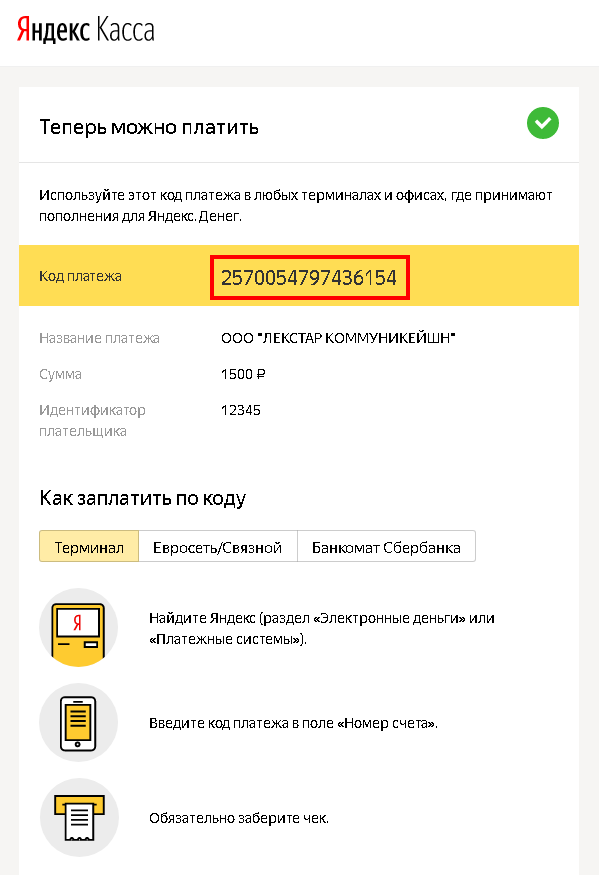 Подходит для сайтов с небольшим количеством заказов, информация о платежах приходит на email, указанный в настройках. После настройки мы получаем готовый html-код, который нужно вставить в сайт.
Подходит для сайтов с небольшим количеством заказов, информация о платежах приходит на email, указанный в настройках. После настройки мы получаем готовый html-код, который нужно вставить в сайт.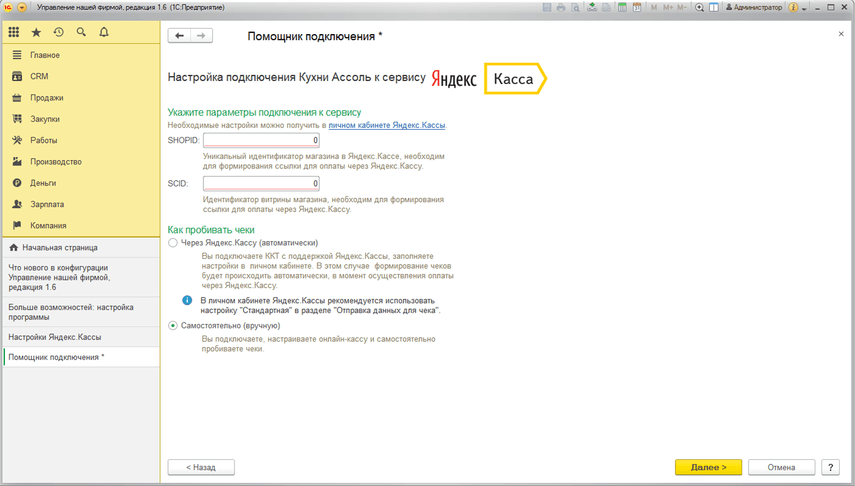

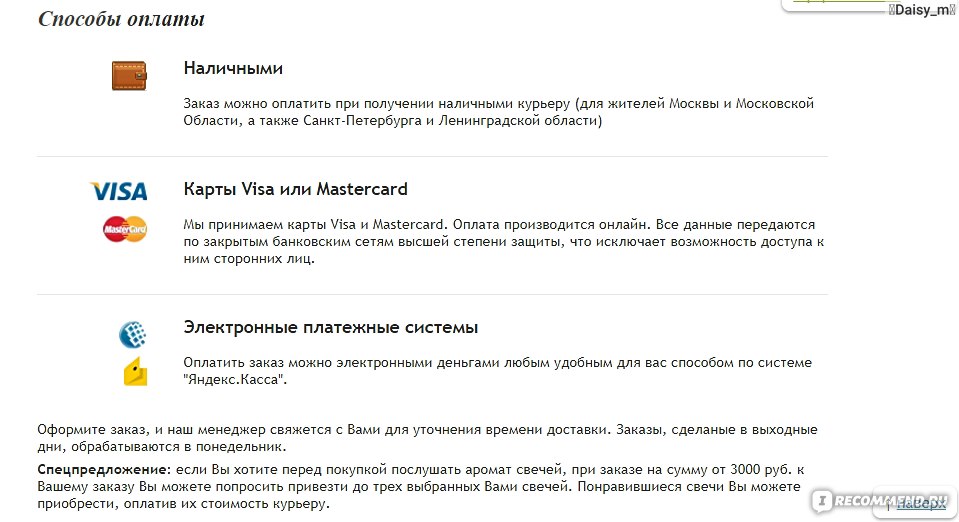

 Деньги» во время разделения совместных активов с «Яндексом», объявленном в июне 2020 года. Интернет-компания выкупила долю банка в «Маркете». Сервисы продолжили работать в обычном режиме.
Деньги» во время разделения совместных активов с «Яндексом», объявленном в июне 2020 года. Интернет-компания выкупила долю банка в «Маркете». Сервисы продолжили работать в обычном режиме.